Surface Dial – це новий інструмент для творчого процесу, який тримає вас у потоці. Якщо у вас є один (або інший колісний пристрій), ось як його настроїти та налаштувати.
Налаштування
-
На ПК натисніть кнопку Пуск і виберіть настройки > Пристрої > Bluetooth & інших пристроїв.
-
На Surface Dial відтягніть нижню частину, щоб відкрити відділення для акумуляторів. Переконайтеся, що всередині встановлено два акумулятори AAA.
-
Видаліть ізолюючі прокладки у нижній частині Surface Dial.
Натисніть і утримуйте кнопку біля акумуляторів, доки не блимне індикатор Bluetooth – вона розташована навпроти кнопки з іншого боку від акумуляторів.
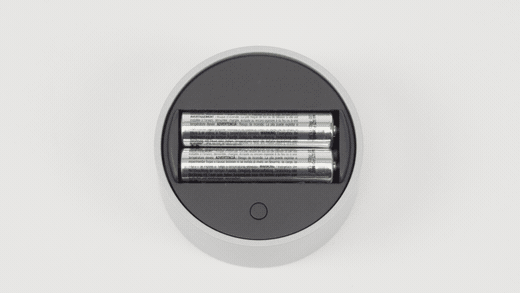
-
Переконайтеся, що Bluetooth увімкнуто, а потім виберіть додати Bluetooth або інший пристрій > Bluetooth. Виберіть SurfaceDial у списку пристроїв. Якщо ви бачите будь-які інші інструкції на екрані, дотримуйтеся їх і натисніть кнопку Готово.
-
Зніміть захисну плівку з Surface Dial.
Після з'єднання Surface Dial з'явиться сторінка настройок коліщатка на бічній панелі.
Натисніть і утримуйте Surface Dial, щоб переглянути інші інструменти в меню коліщатка. Поверніть кільце вліво чи вправо, щоб виділити потрібний інструмент. Щоб вибрати його, натисніть і відпустіть кнопку.
Настроювання функції Surface Dial
Щоб змінити інструменти, які відображаються під час обертання Surface Dial, натисніть кнопку Пуск , а потім виберіть Настройки > Пристрої > Коліщатко.
Натисніть кнопку "+", щоб додати новий інструмент. Існує багато варіантів: від збільшення та зниження гучності та яскравості до масштабування та прокручування до переходу між програмами.
Створення власних інструментів
Або спробуйте додати власні спеціальні інструменти до Surface Dial – підійде будь-яке сполучення клавіш.
Натисніть кнопку Додати + і виберіть настроюваний засіб. Потім виберіть сполучення клавіш, яке має відображатися під час обертання ліворуч, праворуч, або натисніть Surface Dial.
Порада.: Перегляньте цей зручний посібник зі сполучення клавіш , вибираючи дії, які потрібно виконати для Surface Dial.











